场景:公司公关,行政、HR、财务、物流等需要日期拆分的办公人士。
问题:如何用Excel拆分日期与时间?
解答:利用Excel引用和单元格自定义功能搞定。
这个问题非常有意思,看案例感觉是真的需要把日期的内容拆分掉,如何你理解日期在Excel中的“存在原理”,你发现不需要拆分也能实现日期与时间的分离。
具体操作如下:
首先研究一下,日期在Excel中的存在模式,选中日期时间单元格,按ctrl+1打开自定义单元格格式窗口,就会发现日期时间的格式表达为:
YYYY/M/D H:MM:SS
注意YYYY表示年,M表示月,D表示天。
D和H之间有个空格。
H表示时间
M表示分钟
S表示秒
很明显,YYYY/M/D H:MM:SS表示所有都显示2016/2/11 21:50:20
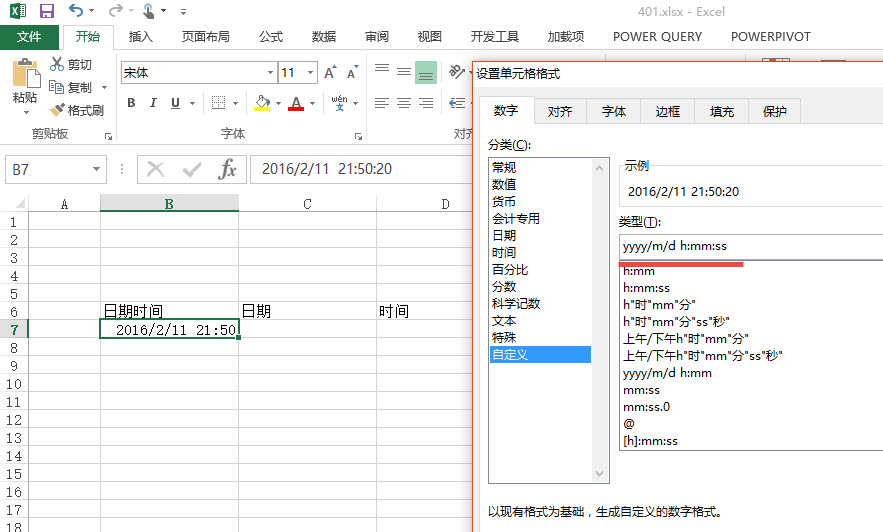
那如果用等号先把日期时间引用到后面的日期和时间单元格,(注意下图箭头的应用)效果如下:
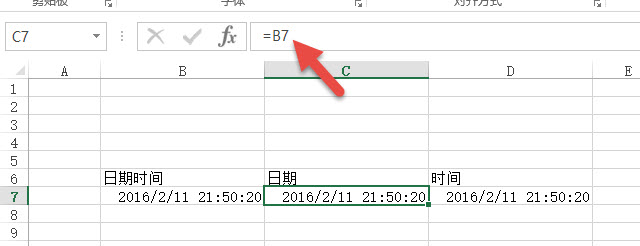
引用的结果就是实现联动,如果B7单元格日期时间发生变化,C7和D7单元格也会发生变化。
接下来,只需对C7和C8的单元格的自定义格式发生改变就可以实现日期和时间的分离。
具体操作如下:
选中B7的单元格,按Ctrl+1打开单元格格式窗口,删除h:MM:SS ,只留下YYYY/m/d的显示。如下图箭头处。
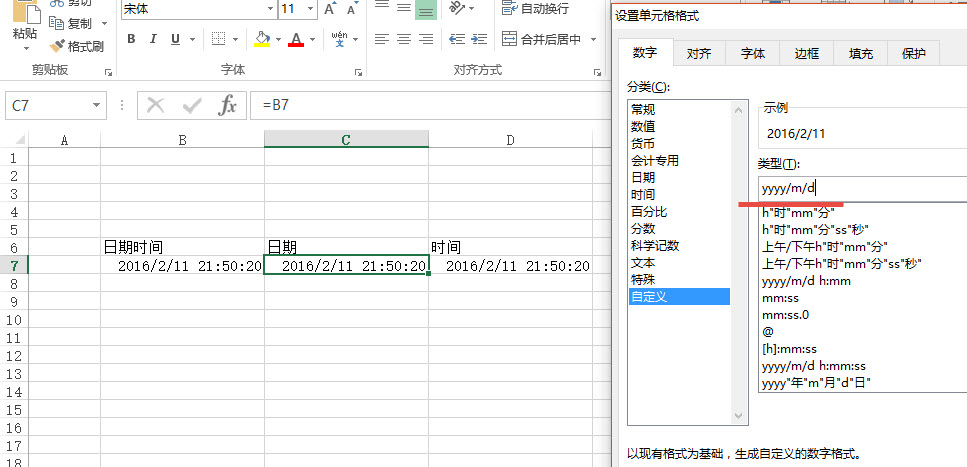
选中D7单元格,同样打开单元格格式设置窗口,删除YYYY/mm/d ,留下h:MM:SS。(下图红线处)
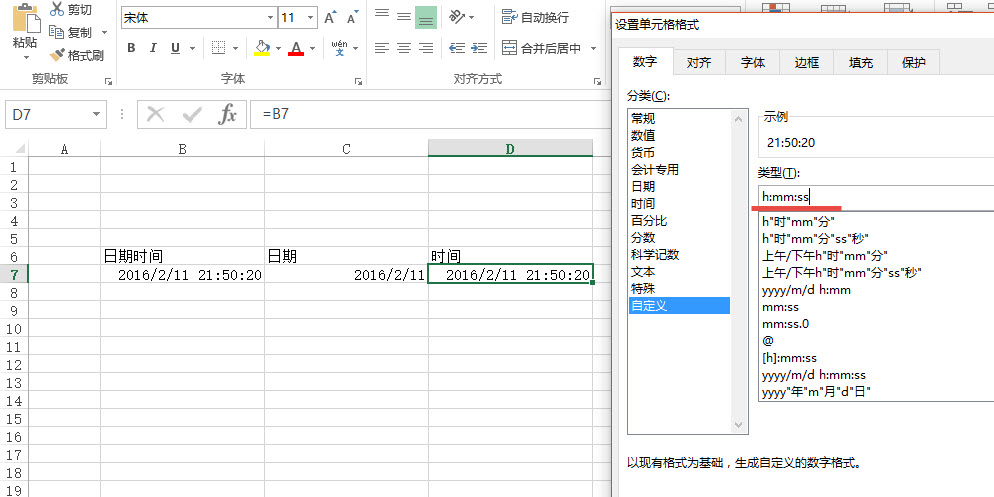
设置完毕后效果如下:
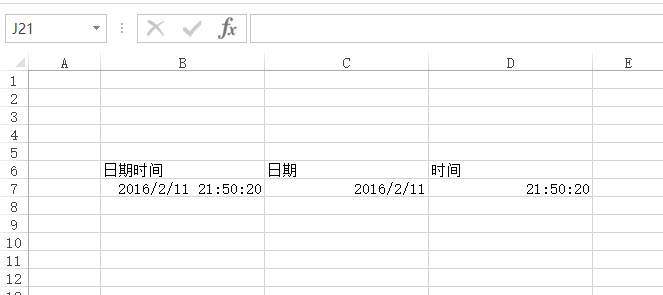
是不是完成日期和时间的“拆分”效果。
这里要补充一下,帮助大家理解日期在Excel中其实内部存在模式。
如果我们直接输入2016/8/9(也可以按ctrl+;输入当前计算机日期)然后将其格式设置为YYYY/mm/dd h:mm:ss效果会是这样:
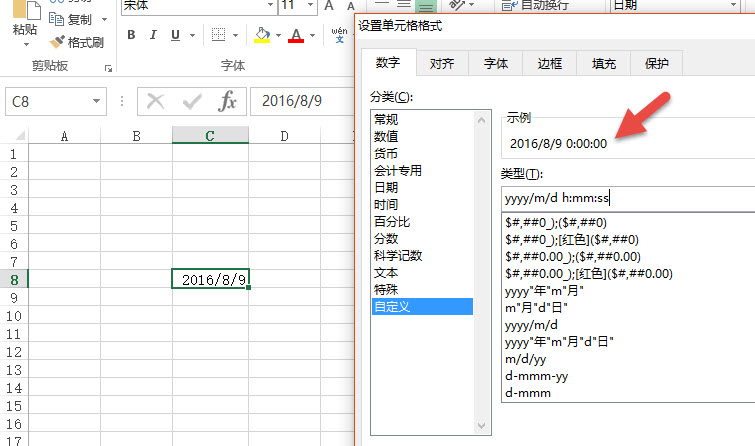
默认情况下,只输入日期,后面的小时数,分钟,秒都默认显示为零。也就说Excel完整的日期表达就是日期和时间,只是平时只显示日期而已。
同理,如果在单元格中只输入时间。例如输入21:50:30,然后在自定义单元格格式中加上YYYY/m/d你就会发现它默认显示为1900/1/0其实也就是计算机的起始日期。
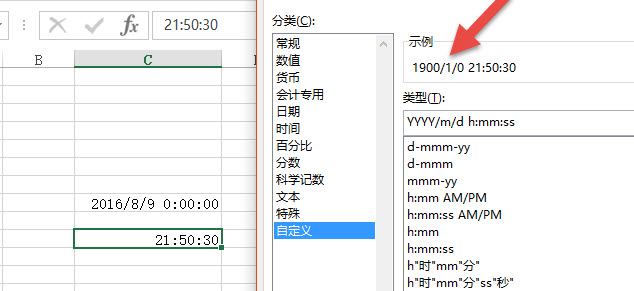
所以你要输入完整的日期时间,一定是2016/8/9 21:50:30这才是最完美的表达。只是可以利用自定义格式功能来决定,到底显示日期还是时间,还是所有都显示。所以请大家务必理解日期时间在Excel表达模式。
总结:原来在Excel中日期和时间是一回事,是同一个单元格的连体兄弟,只是对外的显示不同而已。掌握这个原理对日期时间的计算有非常重要的指导意义。
